Содержание
- Способ 1: Горячая клавиша
- Способ 2: Системные параметры доступа
- Способ 3: «Диспетчер устройств»
- Вопросы и ответы
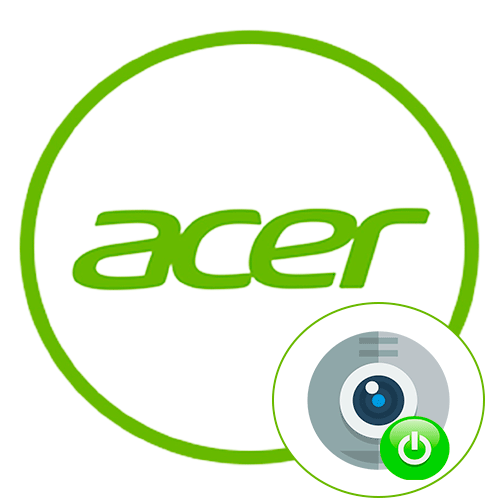
Способ 1: Горячая клавиша
Для активации встроенной камеры на ноутбуке Acer предусмотрена горячая клавиша на клавиатуре. В зависимости от модели, она может располагаться на панели функциональных клавиш «F1» — «F12». Также на некоторых устройствах функция активируется с помощью одновременного зажатия сочетания «Fn + Esc» или «Fn + V». Внимательно изучите клавиатуру: на нужной клавише должна быть иконка в виде камеры, которая обозначает запуск встроенного устройства.
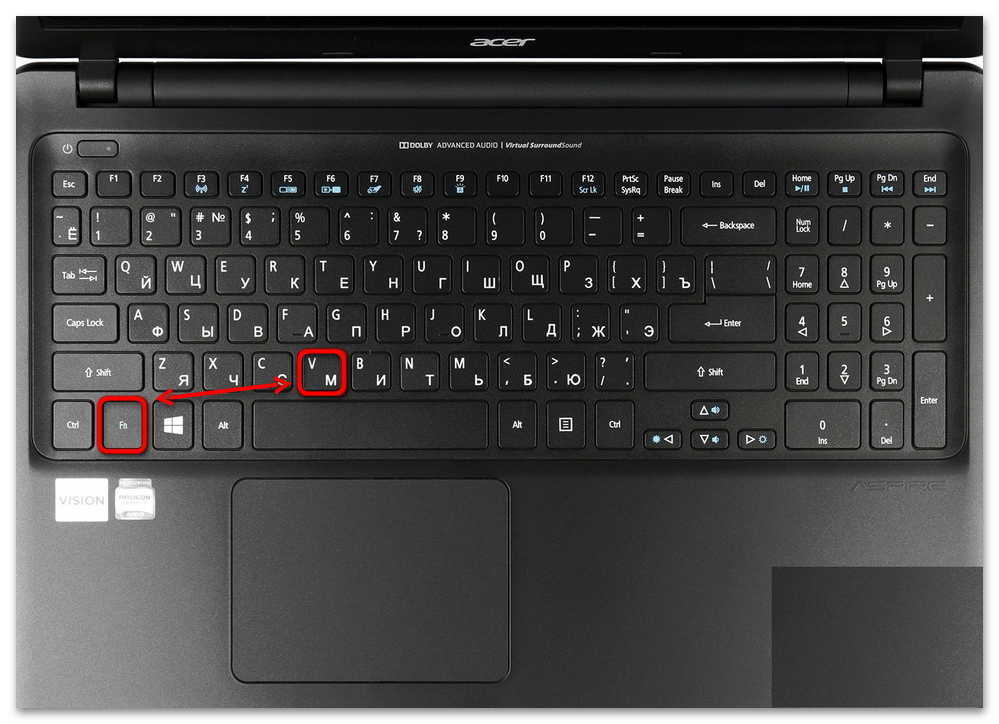
При использовании комбинации необходимо обе клавиши зажимать одновременно, иначе камера не запустится.
Способ 2: Системные параметры доступа
В Windows 10 и 11 параметры конфиденциальности могут запрещать приложениям доступ к камере. В этом случае нажатие на горячую клавишу не принесет никакого результата. Чтобы изменить настройки, можно воспользоваться встроенными средствами:
- Зажмите одновременно клавиши «Win + I», чтобы открыть системное окно «Параметры». Выберите раздел «Конфиденциальность».
- На панели слева нажмите по разделу «Камера». Кликните по кнопке «Изменить» в верхней части главного окна приложения.
- Во всплывающем меню переведите тумблер в состояние «Вкл.».
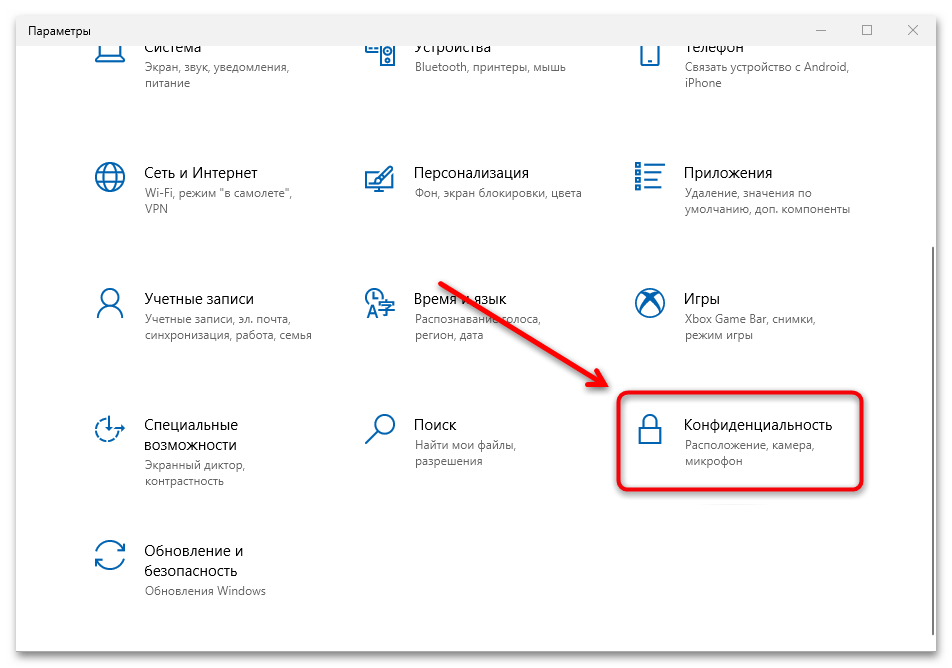
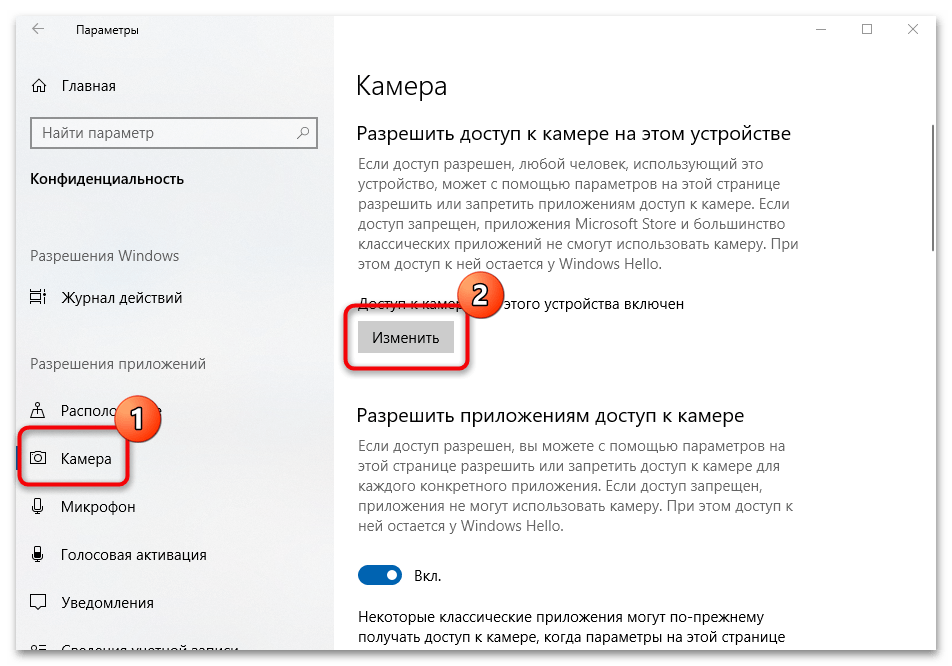
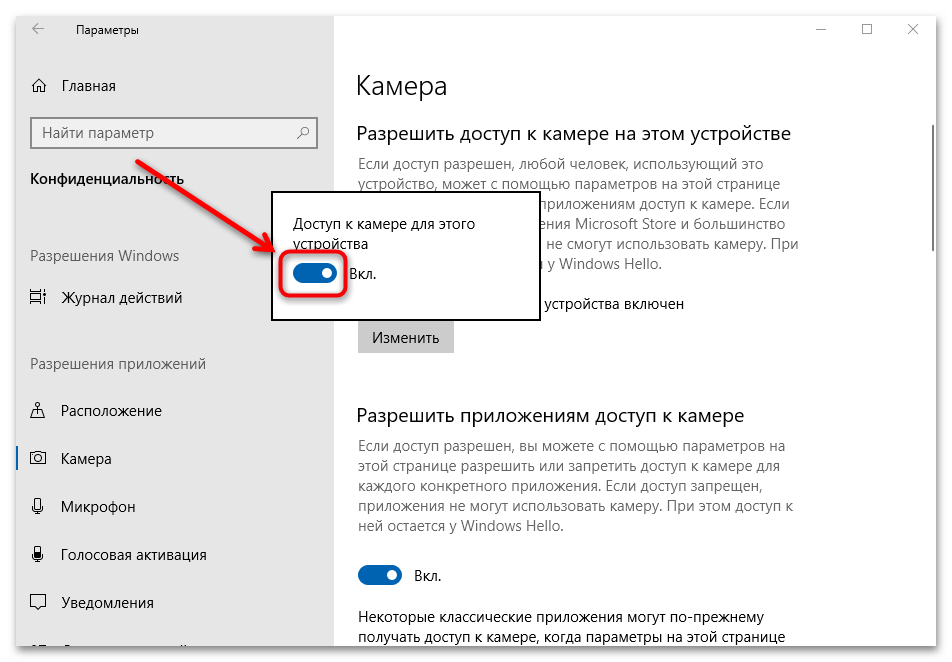
В этом окне можно настроить персональный доступ к камере для различных приложений, установленных на ноутбуке.
Способ 3: «Диспетчер устройств»
Камера может быть отключена в «Диспетчере устройств». Для ее активации нужно сделать следующее:
- Щелкните правой кнопкой мыши по иконке Windows «Пуск» и из появившегося списка выберите «Диспетчер устройств».
- Раскройте меню «Камеры». В перечне должно быть название встроенного устройства. Если рядом с ним отображается значок стрелочки, направленной вниз, то оно отключено.
- Выделите устройство и щелкните по вкладке «Действие» вверху. В меню выберите пункт «Включить устройство».
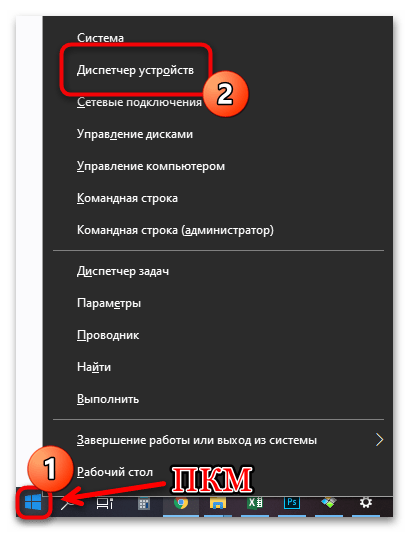
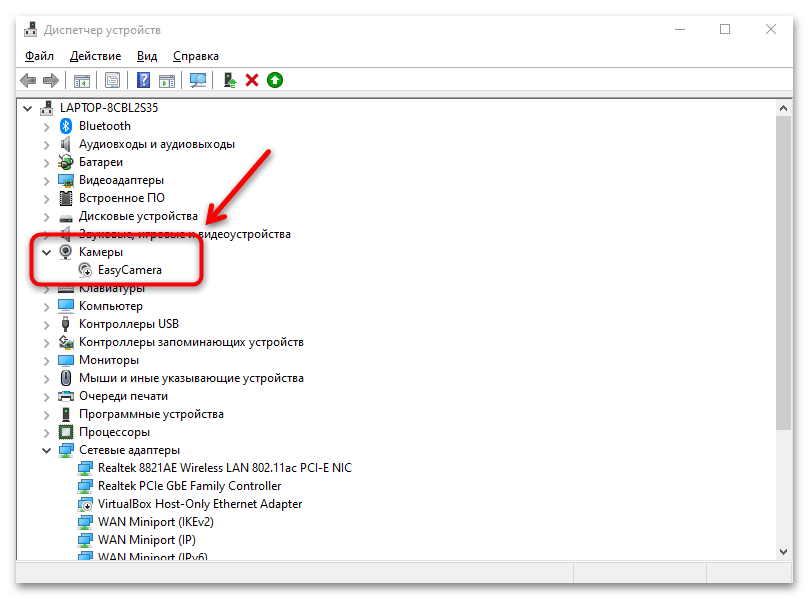
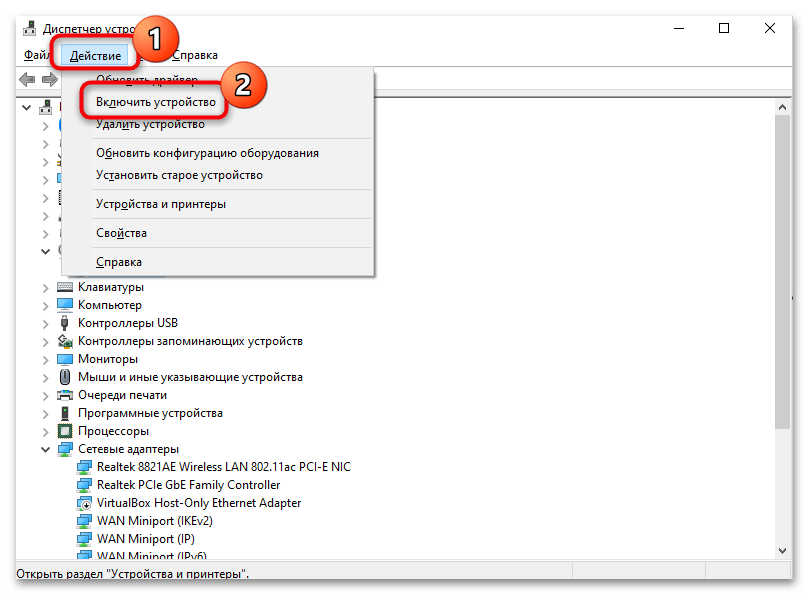
На этом активация встроенной веб-камеры завершена. Если ни один способ не сработал, то неисправность появляется из-за устаревших драйверов, некорректных системных настроек или параметров BIOS. В нашем отдельном материале есть способы, позволяющие решить проблему неработоспособности веб-камеры в Windows на примере «десятки». Большинство методов универсальные, поэтому подойдут для ранних и поздних версий операционной системы.
Подробнее: Не работает камера на ноутбуке Виндовс 10

Еще статьи по данной теме:
Помогла ли Вам статья?
Обновлено 04.04.2015

Как включить камеру на ноутбуке Аcer
Всем привет сегодня рассматриваем как включить камеру на ноутбуке Аcer.
Такой производитель современных ноутбуков как Аcer, обязательно встраивает в свои устройства камеру. Но как включить камеру на ноутбуке Acer и пользоваться ею?
С каждым днем набирает популярность видео общение, уже недостаточно просто написать электронное письмо, люди хотят видеть своего собеседника, смотреть на его эмоции через экран видеокамеры. Встроенная веб камера передает не только изображение собеседника, но и полностью его разговор, но как ее запустить на своем ноутбуке многие просто не знают.
Что нужно сделать:
- Проверить наличие самой web камеры на ноутбуке. Взгляните на верхнюю панель, и вы ее должны увидеть, если она уже встроена в ноутбук. Обнаружить ее можно их диспетчера устройств в опции устройства для обработки изображений. Если вы увидели значок веб камеры, то она встроена в ноутбук.
- Включить веб камеру можно так: Пуск → Все программы → Найти Acer Crystal Eye Webcam
- При нажатии на значок откроется интерфейс программы, с ее помощью можно делать отдельные снимки и записать видеофайл.
- Можно запустить видеокамеру при помощи другого программного обеспечения, например, запустить на компьютере программу skype или агент от компании mail групп. В активном окне этих программ нажать на значок видеокамеры, и она будет включена автоматически.
- Запускает видеокамеру и такая программа как ManyCam, она многофункциональна и имеет множество полезных функций для работы не только с видео, но и со снимками.
- Можно воспользоваться функциями ноутбука, и запустить ее при помощи клавиатуры. Найдите на ней значок камеры и кнопку Fn, нажимая на них одновременно, вы откроете видеокамеру, и можно начать работу с ней.
Но эти действия могут помочь только в том случае, если вы не переустанавливали на ноутбуке предустановленную операционную систему. Ну а если вместо устаревшей ХР , вы решили установить windows 7 или 8, то придется самостоятельно икать для вашей камеры установочные файла на официальном сайте aser. Но их там может и не быть, поскольку производитель ноутбука может посчитать, что они для него не нужны. Тогда нужно их искать не по устаревшей операционной системе, а по той, которую вы установили самостоятельно на ноутбук.
Но если вам так и не удалось включить видео камеру на ноутбуке, то могут быть нарушены или аппаратное обеспечение вашего ноутбука при его сборке производителем, так и неправильно установленные драйвера для этого устройства.
Обновить драйвера видео камеры можно и самостоятельно, но с аппаратным обеспечением намного сложнее: необходимо будет обратиться в сервисный центр, и только там эту неполадку можно будет устранить.
Как уже говорилось, если веб камера не хочет работать, нужно обновить для нее программное обеспечение на сайте aser, но постарайтесь скачать последние версии продукта, там может быть исправлена ошибка, вызывающая неполадки с работой веб камеры на ноутбуке aser. После их установки проверьте работоспособность вашей видео камеры, она должна запускаться по первому требованию.
Вот так вот просто включить камеру на ноутбуке Аcer.
Материал сайта pyatilistnik.org
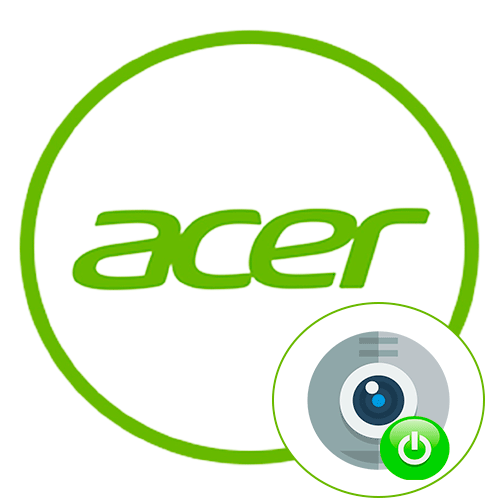
Для активации встроенной камеры на ноутбуке Acer предусмотрена горячая клавиша на клавиатуре. В зависимости от модели, она может располагаться на панели функциональных клавиш «F1» — «F12». Также на некоторых устройствах функция активируется с помощью одновременного зажатия сочетания «Fn + Esc» или «Fn + V». Внимательно изучите клавиатуру: на нужной клавише должна быть иконка в виде камеры, которая обозначает запуск встроенного устройства.
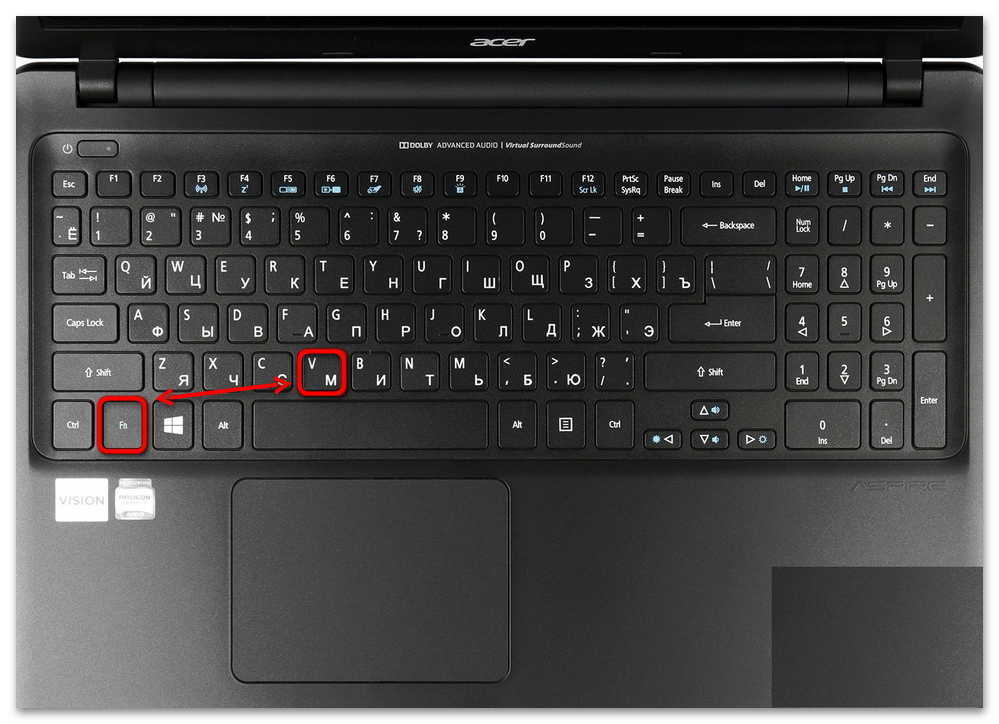
При использовании комбинации необходимо обе клавиши зажимать одновременно, иначе камера не запустится.
Способ 2: Системные параметры доступа
В Windows 10 и 11 параметры конфиденциальности могут запрещать приложениям доступ к камере. В этом случае нажатие на горячую клавишу не принесет никакого результата. Чтобы изменить настройки, можно воспользоваться встроенными средствами:
-
Зажмите одновременно клавиши «Win + I», чтобы открыть системное окно «Параметры». Выберите раздел «Конфиденциальность».
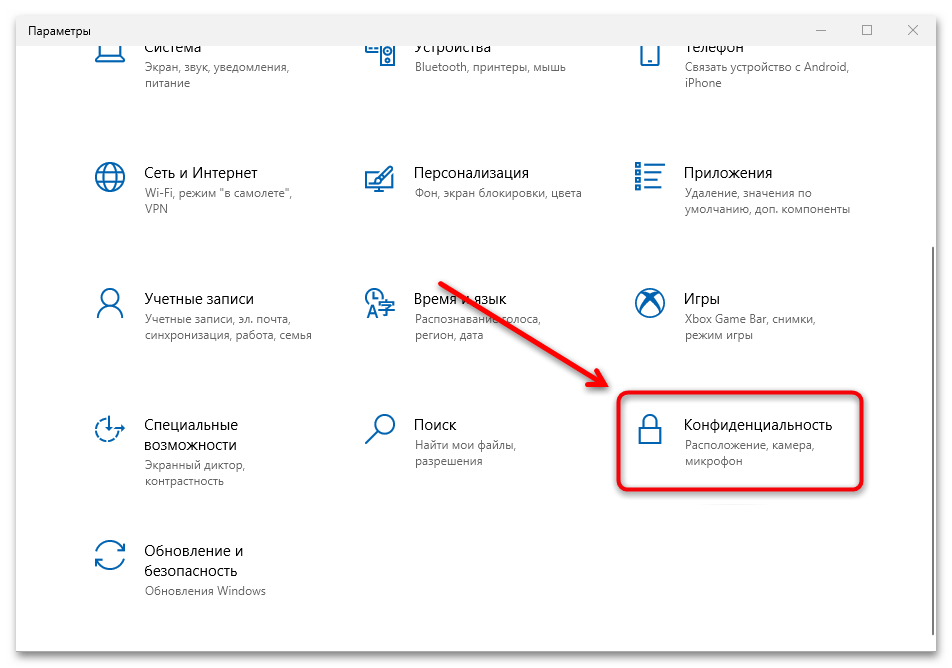
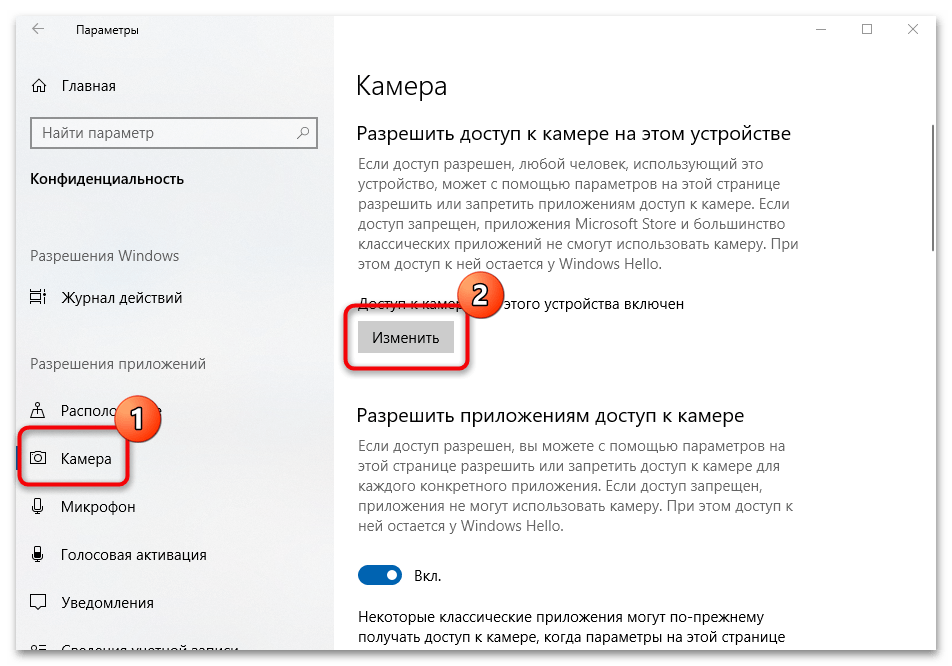

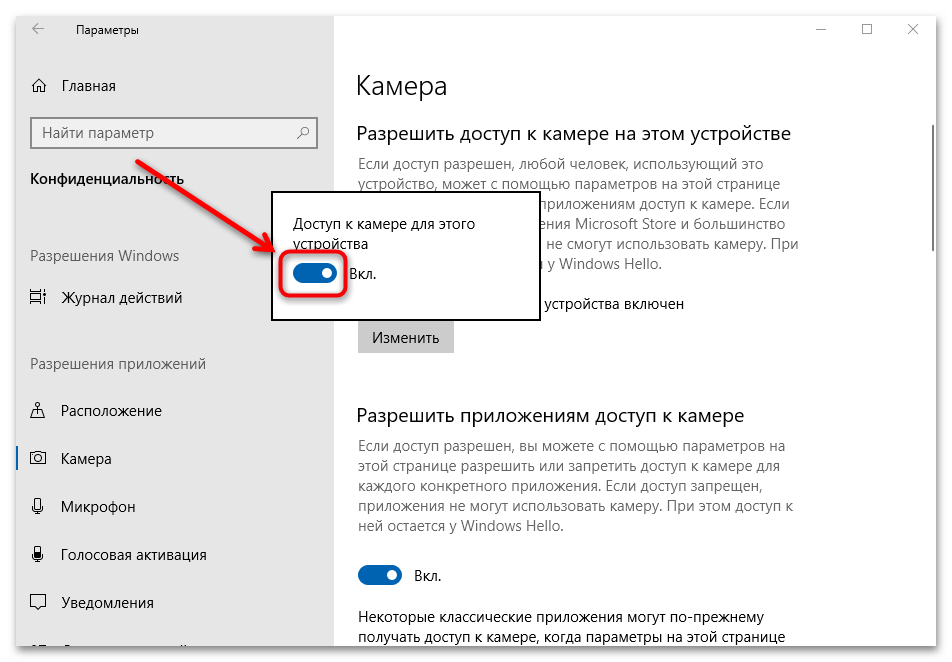
В этом окне можно настроить персональный доступ к камере для различных приложений, установленных на ноутбуке.
Способ 3: «Диспетчер устройств»
Камера может быть отключена в «Диспетчере устройств». Для ее активации нужно сделать следующее:
-
Щелкните правой кнопкой мыши по иконке Windows «Пуск» и из появившегося списка выберите «Диспетчер устройств».
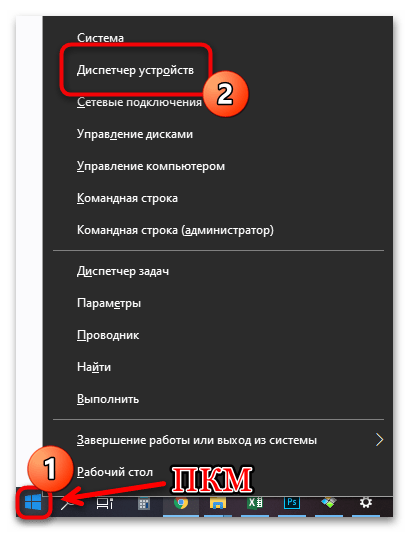
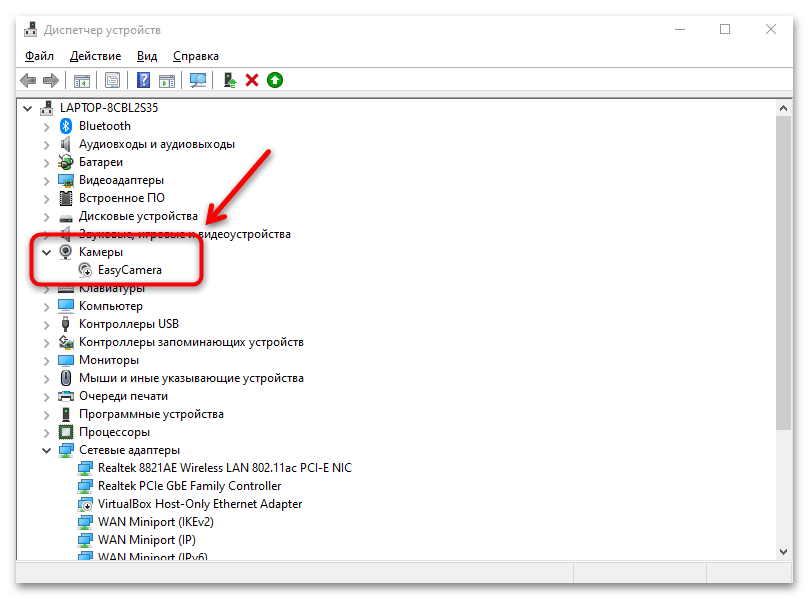
На этом активация встроенной веб-камеры завершена. Если ни один способ не сработал, то неисправность появляется из-за устаревших драйверов, некорректных системных настроек или параметров BIOS. В нашем отдельном материале есть способы, позволяющие решить проблему неработоспособности веб-камеры в Windows на примере «десятки». Большинство методов универсальные, поэтому подойдут для ранних и поздних версий операционной системы.
Как включить камеру на моноблоке acer

Как включить камеру на ноутбуке Аcer
Всем привет сегодня рассматриваем как включить камеру на ноутбуке Аcer.
Такой производитель современных ноутбуков как Аcer, обязательно встраивает в свои устройства камеру. Но как включить камеру на ноутбуке Acer и пользоваться ею?
С каждым днем набирает популярность видео общение, уже недостаточно просто написать электронное письмо, люди хотят видеть своего собеседника, смотреть на его эмоции через экран видеокамеры. Встроенная веб камера передает не только изображение собеседника, но и полностью его разговор, но как ее запустить на своем ноутбуке многие просто не знают.
Что нужно сделать:
- Проверить наличие самой web камеры на ноутбуке. Взгляните на верхнюю панель, и вы ее должны увидеть, если она уже встроена в ноутбук. Обнаружить ее можно их диспетчера устройств в опции устройства для обработки изображений. Если вы увидели значок веб камеры, то она встроена в ноутбук.
- Включить веб камеру можно так: Пуск → Все программы → Найти Acer Crystal Eye Webcam
- При нажатии на значок откроется интерфейс программы, с ее помощью можно делать отдельные снимки и записать видеофайл.
- Можно запустить видеокамеру при помощи другого программного обеспечения, например, запустить на компьютере программу skype или агент от компании mail групп. В активном окне этих программ нажать на значок видеокамеры, и она будет включена автоматически.
- Запускает видеокамеру и такая программа как ManyCam, она многофункциональна и имеет множество полезных функций для работы не только с видео, но и со снимками.
- Можно воспользоваться функциями ноутбука, и запустить ее при помощи клавиатуры. Найдите на ней значок камеры и кнопку Fn, нажимая на них одновременно, вы откроете видеокамеру, и можно начать работу с ней.
Но эти действия могут помочь только в том случае, если вы не переустанавливали на ноутбуке предустановленную операционную систему. Ну а если вместо устаревшей ХР , вы решили установить windows 7 или 8, то придется самостоятельно икать для вашей камеры установочные файла на официальном сайте aser. Но их там может и не быть, поскольку производитель ноутбука может посчитать, что они для него не нужны. Тогда нужно их искать не по устаревшей операционной системе, а по той, которую вы установили самостоятельно на ноутбук.
Но если вам так и не удалось включить видео камеру на ноутбуке, то могут быть нарушены или аппаратное обеспечение вашего ноутбука при его сборке производителем, так и неправильно установленные драйвера для этого устройства.
Обновить драйвера видео камеры можно и самостоятельно, но с аппаратным обеспечением намного сложнее: необходимо будет обратиться в сервисный центр, и только там эту неполадку можно будет устранить.
Как уже говорилось, если веб камера не хочет работать, нужно обновить для нее программное обеспечение на сайте aser, но постарайтесь скачать последние версии продукта, там может быть исправлена ошибка, вызывающая неполадки с работой веб камеры на ноутбуке aser. После их установки проверьте работоспособность вашей видео камеры, она должна запускаться по первому требованию.
Как включить веб камеру на моноблоке Acer?
Включить веб камеру можно так: Пуск → Все программы → Найти Acer Crystal Eye Webcam. При нажатии на значок откроется интерфейс программы, с ее помощью можно делать отдельные снимки и записать видеофайл.
Как включить веб камеру на ноутбуке Acer?
Если программы с названием «Acer Crystal Eye Webcam» на вашем ноутбуке не оказалось:
- В некоторых моделях ноутбуков Acerвеб камеру можно включить комбинацией клавиш Fn+F6.
- В других моделях компьютеров есть специальная клавиша с изображением фотоаппарата.
- Включить камеру также можно через бесплатную программу ManyCam.
Как включить веб камеру на ноутбуке DNS?
На ноутбуках и нетбуках ДНС используются специальные комбинации клавиш для включения web камеры и других дополнительных модулей. Зажмите кнопку «FN» и не отпуская ее нажмите «F1». Используйте разные варианты от “F1 до F12”, пока не произойдет активация.
Как включить веб камеру на ноутбуке?
Вообще на ноутбуке встроенная веб-камера всегда включена по умолчанию. Но если все-таки она оказалась выключенной, то для включения нужно зайти в «Диспетчер устройств», там найти вкладку «Камеры» и кликнуть на свою вебку правой клавишей мыши. Появятся опции камеры из которых нужно выбрать «Включить устройство».
Как установить на компьютер веб камеру?
Надо открыть «Диспетчер устройств» (правой кнопкой мыши по «Мой компьютер», Свойства, если это Windows XP то дополнительно понадобится перейти на вкладку «Оборудование», там «Диспетчер устройств»). Нужно найти веб камеру. Она будет либо в USB устройствах, либо в «Звуковые, видео и игровые устройства».
Как включить камеру на ноутбуке Acer Aspire?
Если вы увидели значок веб камеры, то она встроена в ноутбук. Включить веб камеру можно так: Пуск → Все программы → Найти Acer Crystal Eye Webcam. При нажатии на значок откроется интерфейс программы, с ее помощью можно делать отдельные снимки и записать видеофайл.
Как отключить веб камеру на ноутбуке Acer?
Как отключить веб-камеру
- Щелкните правой кнопкой мыши по кнопке “Пуск”.
- Выберите пункт “Диспетчер устройств”.
- Раскройте раздел “Устройства обработки изображений”.
- Щелкните правой кнопкой мыши по записи “Встроенная камера” (название может отличаться на разных устройствах).
- Выберите Отключить.
- В окне подтверждения выберите Да.
Как включить встроенный микрофон на ноутбуке DNS?
Правой кнопкой мыши кликаем по «Пуск» → в контекстном меню выбираем «Панель управления». Выбираем пункт «Оборудование и звук» и в выпадающем меню панели кликаем по «Управление устройствами звука». Левой кнопкой мыши нажмите на вкладку «Запись». Открывается окно, с надписью «Микрофон».
Как проверить камеру на ноутбуке?
Можно проверить работу камеры при помощи «Диспетчера устройств».
- Зайдите в «Панель управления»;
- Выберите «Диспетчер устройств»;
- В самом низу найдите и нажмите на «Устройства обработки изображений». Должно отобразиться название камеры, если она подключена.
Как проверить работу камеры на компьютере?
Специфика проверки работоспособности камеры на Windows 10
- Зайти через меню «Пуск» во вкладку «Параметры».
- Перейти в рубрику «Конфиденциальность», где откроется меню с реестром приложений, среди которых потребуется отыскать пункт «Камера» и открыть его.
- Проверить, имеется ли разрешение на работу устройства системой.
Как включить камеру на ноутбуке кнопками?
Там, где она есть, на одну из клавиш нанесено миниатюрное изображение фотоаппарата. Чаще всего это клавиша «V», иногда «Escape» или другие из числа F1-F12. Для включения web-камеры нажмите эту клавишу одновременно с «Fn». После этого вебка должна появиться в диспетчере устройств.
Как включить камеру на ноутбуке чтобы сфотографироваться?
Чтобы сделать с ее помощью селфи, требуется:
- Скачать и установить утилиту на ноутбук.
- В главном меню Live WebCam перейти в «Настройки» и задать качество и размер снимков.
- Если нужно сделать фото с интервалом, укажите задержку, а затем нажмите «Старт». …
- Чтобы получить фотографию мгновенно, нажмите «Сделать снимок».
Что делать если компьютер не видит камеру?
В этом случае может помочь следующая последовательность действий:
- Отсоедините от компьютера камеру
- Перезагрузите операционную систему компьютера в безопасном режиме
- В Диспетчере устройств компьютера найдите и удалите все устройства типа «Контроллер USB хоста» или «USB Host»
Как добавить веб камеру в диспетчер устройств?
Нажмите кнопки Win + R и введите команду devmgmt. msc. Еще один вариант — кликнуть правой кнопкой мыши по “Мой компьютер”, выбрать “Свойства” и запустить диспетчер устройств с вкладки “Оборудование”. Найдите в списке устройств web-камеру в разделе “Устройства для обработки изображений”.
Как настроить и включить веб камеру на ноутбуке Acer?
#1
Изучение месторасположения и работы веб камеры. Перед тем, как приступить к включению и настройке веб камеры, нужно определиться с ее месторасположением на ноутбуке. Как правило, веб камера располагается над экраном посередине или немного смещена вправо. Также во многих моделях Acer рядом со встроенной камерой расположен светодиод, который сигнализирует о состоянии веб камеры. Когда светодиод не горит, это говорит о том, что камера отключена. Во время функционирования и съемки камеры светодиод горит постоянно. Если пользователь не знаком с работой веб камеры, то можно подробно ознакомиться с соответствующим разделом в инструкции, которая должна прилагаться к ноутбуку. Если ноутбук был в употреблении и инструкция не сохранилась, можно получить информацию на сайте производителя.
#2
Проверка установленных драйверов веб камеры. Перед тем, как включить веб камеру в ноутбуке, можно дополнительно убедиться в том, что необходимые для работы драйвера установлены. Для этого нужно перейти через “Пуск” на “Панель управления”. Далее нужно выбрать раздел “Оборудование и звук”. В разделе открывается окно, в котором нужно выбрать “Диспетчер устройств”. Среди установленных устройств нужно найти вкладку «Устройства обработки изображений», развернуть ее и убедиться в том, что есть подветвь “Gmix USB Webcam”. Нажатием правой кнопки мыши на иконке веб камеры открыть вкладку “Свойства”. Далее открыть вкладку “Драйвер” и убедиться в наличии установленных драйверов и их состоянии. Так же, нажатием правой кнопки мыши на “Gmix USB Webcam” можно подключать и отключать веб камеру по желанию пользователя.
#3
Установка драйверов в случае их отсутствия. Если на вкладке «Устройства обработки изображений» отсутствует “Gmix USB Webcam” или при нажатии правой кнопки мыши не раскрывается список, в котором указаны “Отключить/Включить”, “Удалить”, “Обновить драйверы” и другие, то нужно установить драйвера перед тем, как включить вебку на ноутбуке acer. Для скачивания драйверов нужно перейти на сайт производителя www. acer. ru, где найти вкладку “Поддержка” и в ней выбрать категорию “Ноутбук” и выбрать модель своего ноутбука. В открывшемся списке нужно выбрать и скачать драйвера, в названии которых упоминается “Camera”. После скачивания и сохранения файлов нужно провести инсталляцию программы. После завершения установки нужно проверить наличие драйверов и нажать сочетание клавиш Fn + V, которые активируют камеру.
#4
Включение веб камеры через диспетчер устройств и другими способами. Помимо быстрого включения вебкамеры благодаря сочетанию клавиш клавиатуры Fn + V, которое свойственно ноутбукам Acer, можно включать камеру через диспетчер устройств. Путь к диспетчеру устройств был описан выше ( то есть Пуск – Панель управления – Оборудование и звук – Диспетчер устройств) . Далее Устройства обработки изображений – Gmix USB Webcam – правая кнопка мыши – включить (или задействовать) . На этой же вкладке можно удалить программы веб камеры, обновить драйвера, обновить конфигурации оборудования и просмотр свойств. Так же стоит упомянуть как включить камеру в ноутбуке acer с помощью предустановленной программы “Acer Crystal Eye Webcam”. В программе есть специальная вкладка включить/выключить, которая сразу видна при запуске.
#5
Настройка веб камеры. После того, как включить камеру на ноутбуке acer удалось успешно, нужно произвести предварительную настройку, которая будет соответствовать желаниям пользователя. Сделать это можно с помощью вкладок “Acer Crystal Eye Webcam”. Они позволяют настраивать контрастность съемки, ее яркость, размеры картинки и многое другое. Перейти к программе можно через путь Пуск – Все программы – Acer Crystal Eye Webcam. Лучше всего же создать иконку на рабочем столе, чтобы программа была доступна быстро. Также можно проводить настройку встроенной веб камеры через диспетчер устройств. Так же, как производится включение или отключение, по тому же пути можно перейти к вкладке Свойства веб камеры. На этой вкладке можно произвести настройки, если программа Acer Crystal Eye Webcam не установлена.
#6
Проведение пробной съемки веб камерой. После того как настроить камеру на ноутбуке acer удалось успешно и правильно, нужно произвести пробную съемку. В этом случае может пригодиться помощь собеседника в программах Skype или Icq. Для этого нужно позвонить кому-либо из знакомых и подключить функцию, благодаря которой пользователь может видеть не только собеседника, но и себя самого на дополнительном мини-экране на странице сайта. Если эта функция не подключается, то можно попросить собеседника охарактеризовать качество картинки, которую выдает веб камера. Также для проверки изображения можно использовать программу Acer Crystal Eye Webcam или же установить какое-либо стороннее программное обеспечение для веб камеры.
#7
Установка стороннего программного обеспечения для веб-камеры. Для ноутбуков Acer, как и для большого выбора другой подобной персональной компьютерной техники, разработчиками компьютерных программ созданы многочисленные дополнительные приложения. Одним из них является “ManyCam”, которое позволяет управлять веб камерой не через панели управления, а непосредственно через интерфейс этой программы. Благодаря “ManyCam” ноутбук начинает рассматривать и работать со встроенной камерой как с отдельным устройством, что позволяет быстрее производить индивидуальную настройку и, как следствие, получать более качественные результаты съемки более оперативно. Помимо ManyCam существует еще целый ряд подобных программ. Среди них – “Active WebCam”, “Webcam Plus” и “Willing Webcam”, а также многие другие.
https://youtu.be/8d-7n_n2Z9A
Многие ноутбуки обладают целым рядом дополнительных устройств. В состав мобильных компьютеров включают Bluetooth-адаптеры, карт-ридеры, web-камеры и прочее оборудование, необходимое для удобной работы с ПК.

Вам понадобится
- доступ в интернет.
Инструкция
Правильная работа всех указанных устройств обеспечивается наличием драйверов. Для поиска и установки программного обеспечения, позволяющего управлять web-камерой в ноутбуке Acer, посетите сайт www.acer.ru.
Откройте ссылку «Поддержка» и дождитесь загрузки новой страницы. В первой графе выберите пункт «Ноутбук» или «Нетбук». Теперь укажите продуктовую линейку и кликните по названию модели вашего ноутбука.
Внимательно изучите список драйверов, доступных для загрузки. Выберите файлы, которые относятся к категории Camera. Скачайте нужный комплект файлов. Скорее всего, загруженная информация будет представлена в виде программы-инсталлятора.
Откройте каталог, в который ваш браузер выполняет сохранения файлов. Запустите загруженную программу и следуйте пошаговому меню. Активируйте работу web-камеры. Для этого нажмите сочетание нужных клавиш. В ноутбуках Acer, как правило, необходимо нажать кнопку Fn и F2.
Если вам необходимо вручную обновить файлы для работы с камерой, используйте меню «Диспетчер устройств». Для доступа к нему выберите одноименный пункт, открыв свойства меню «Компьютер».
После создания списка доступного оборудования кликните правой кнопкой мыши по названию web-камеры. Укажите пункт «Обновить драйверы». Выберите ручной способ установки файлов.
В новом меню нажмите кнопку «Обзор» и перейдите в каталог, куда вы сохранили загруженные драйверы. Нажмите кнопку «Обновить».
Активируйте работы камеры. Для этого вновь кликните по ее названию и выберите пункт «Задействовать».
Установите программу, необходимую для работы с web-камерой. Запустите ее и настройте параметры устройства. Выполните корректировку самостоятельно или выберите один из предложенных режимов.
Источники:
- программа для камеры ноутбука acer
Войти на сайт
или
Забыли пароль?
Еще не зарегистрированы?
This site is protected by reCAPTCHA and the Google Privacy Policy and Terms of Service apply.
